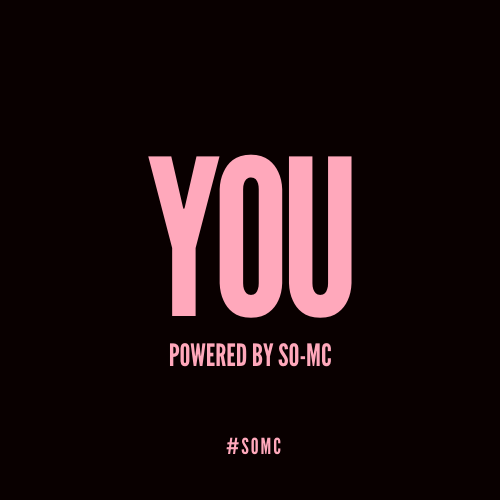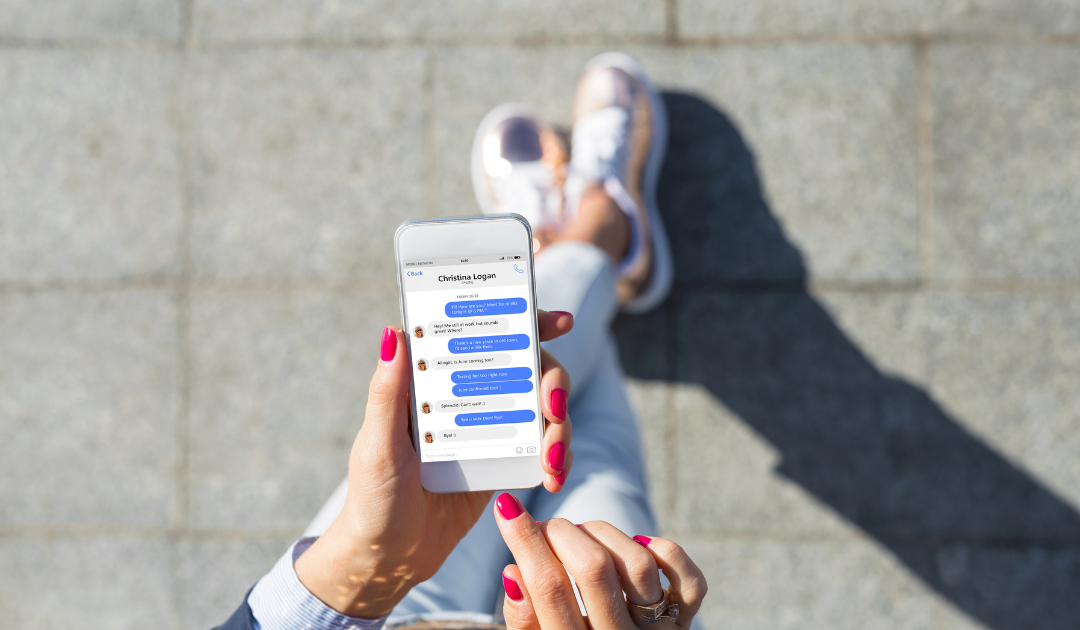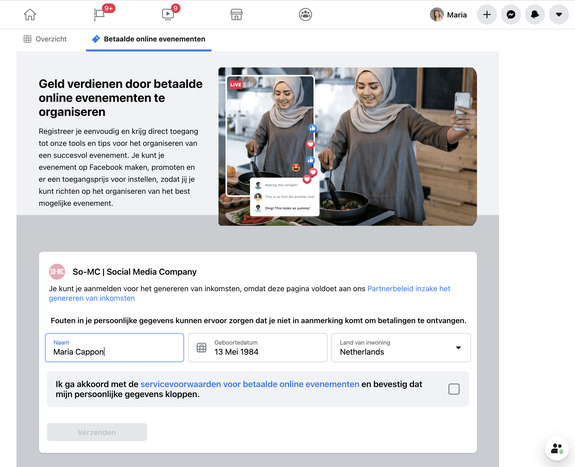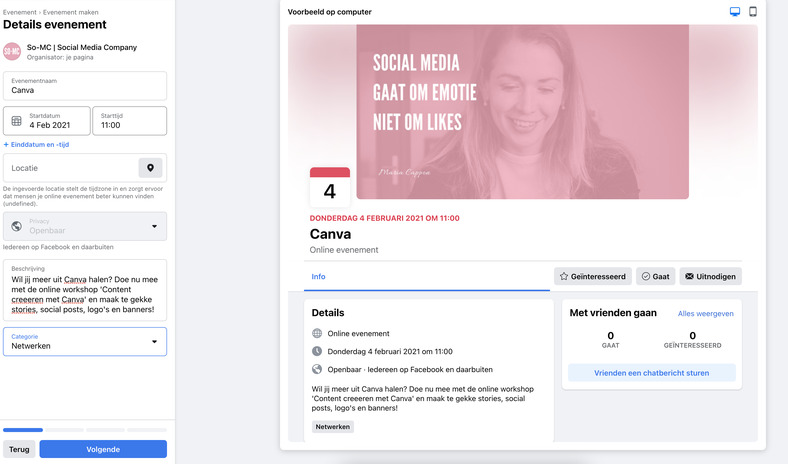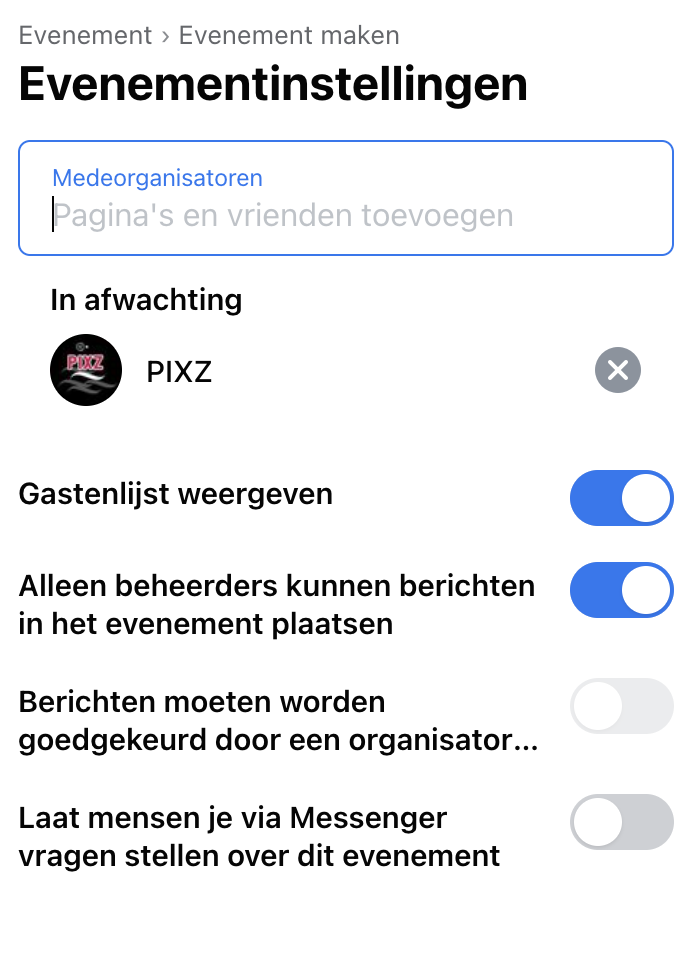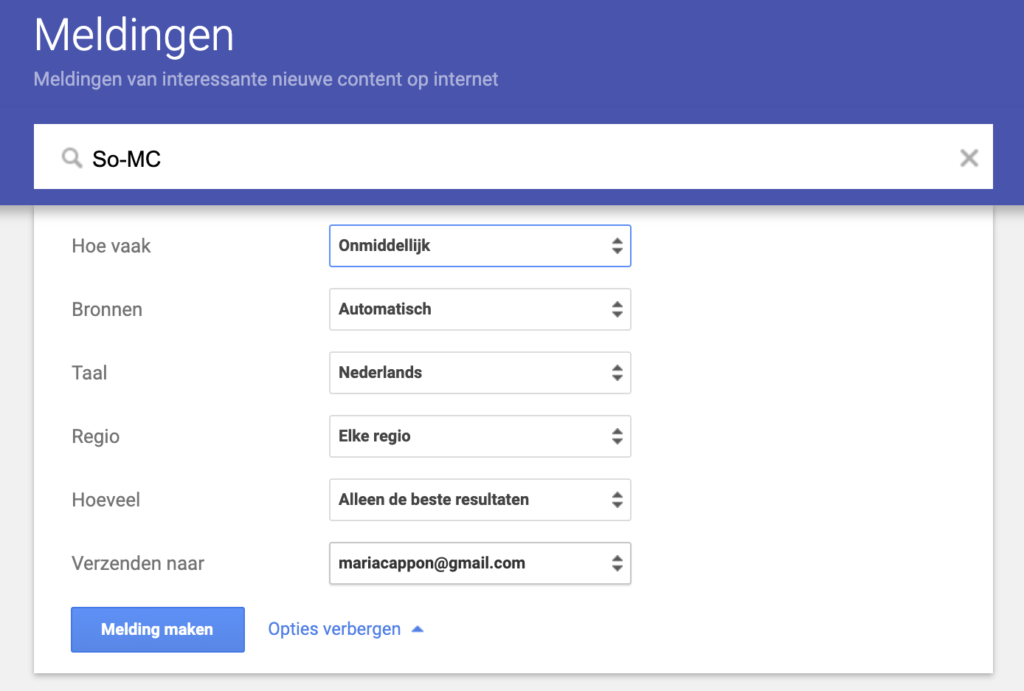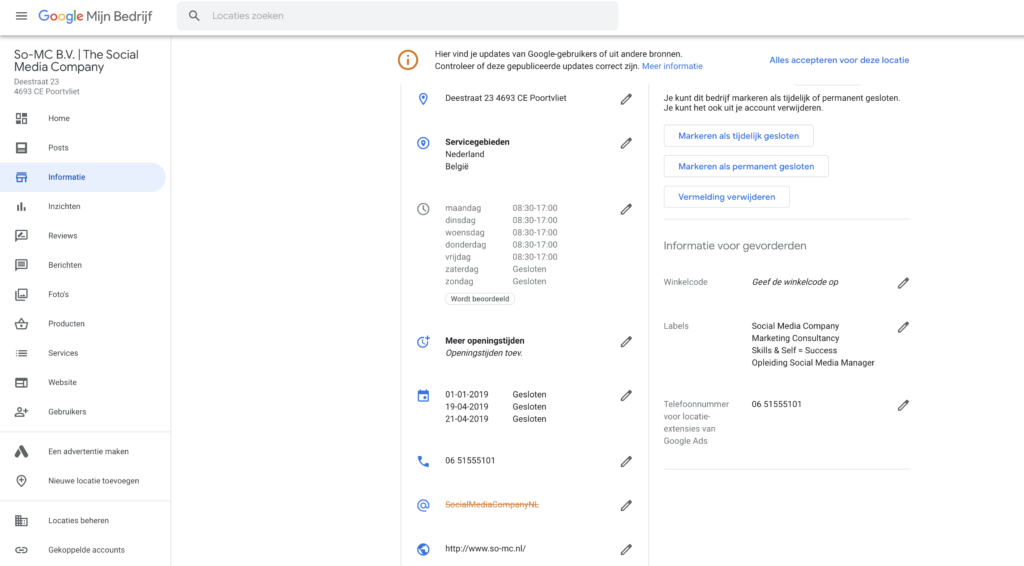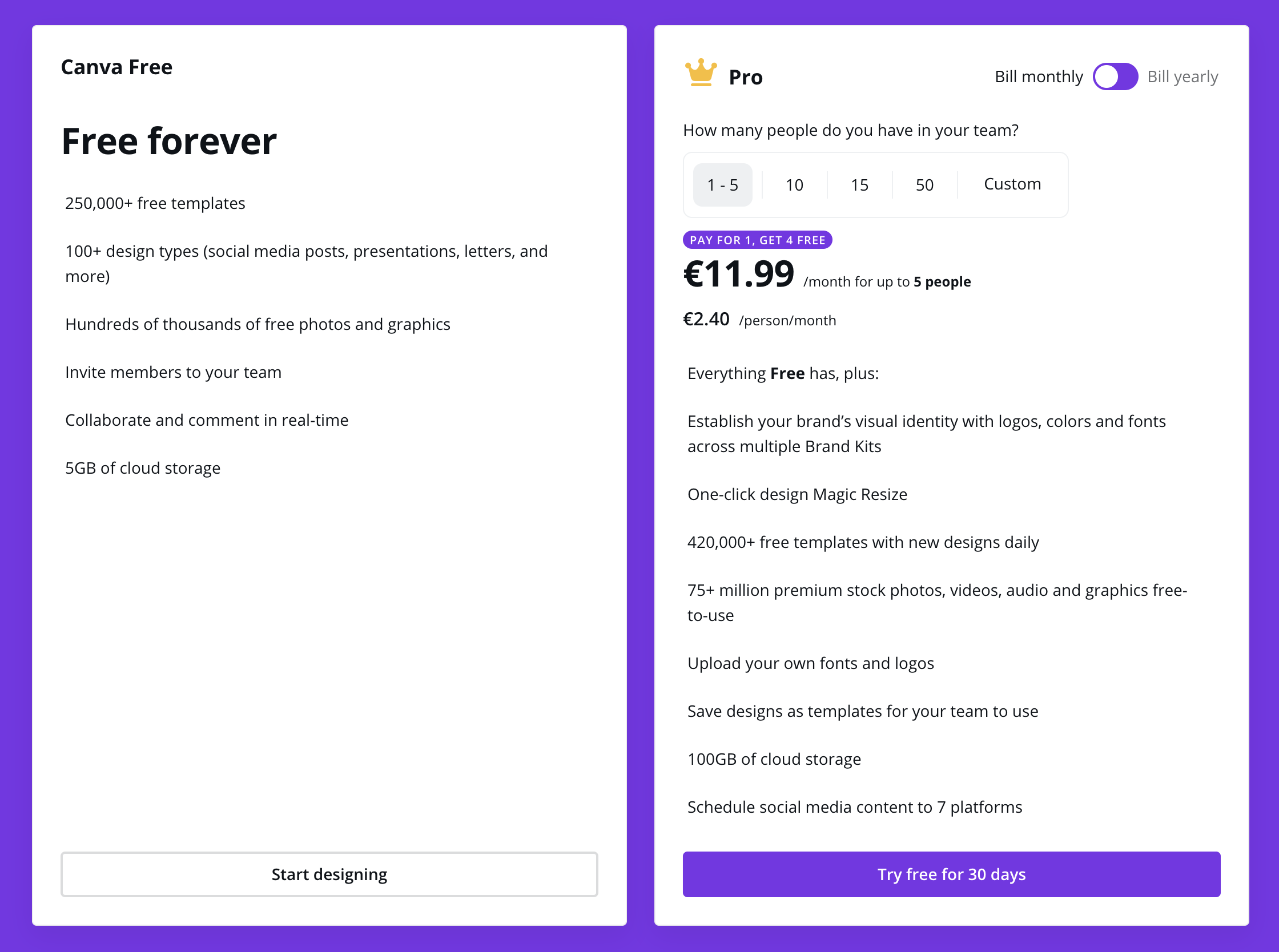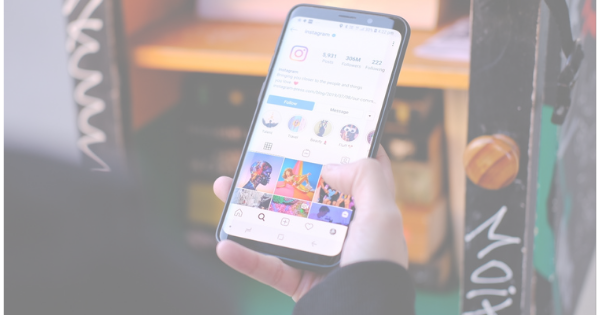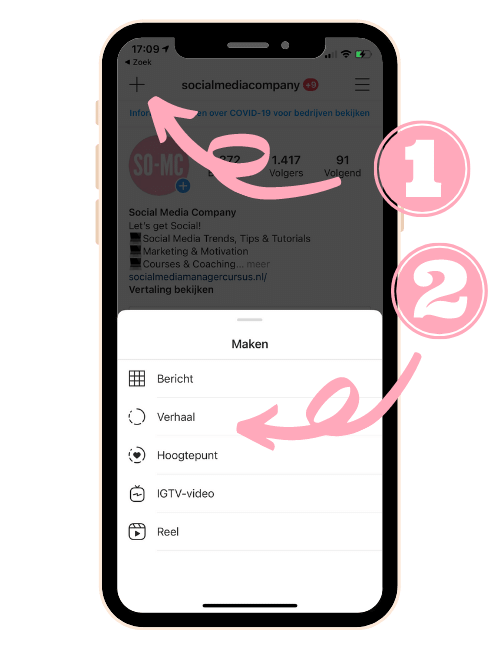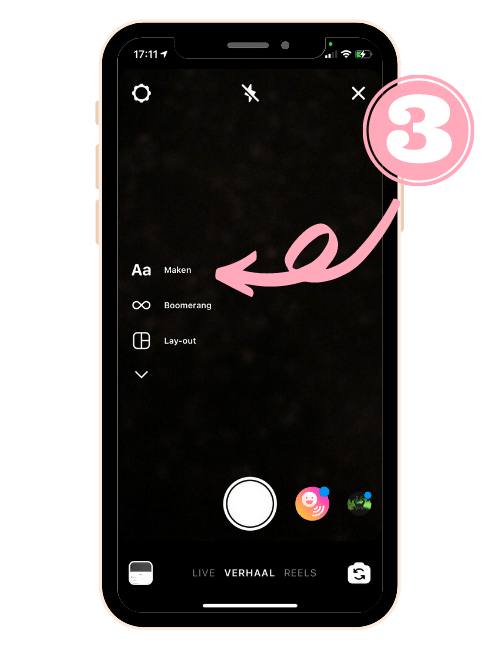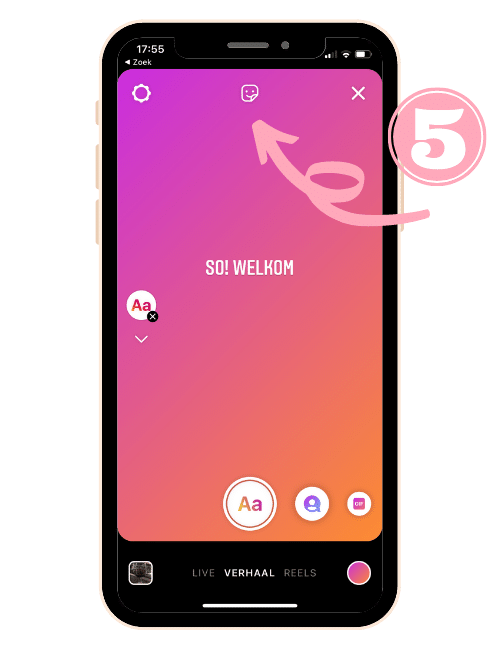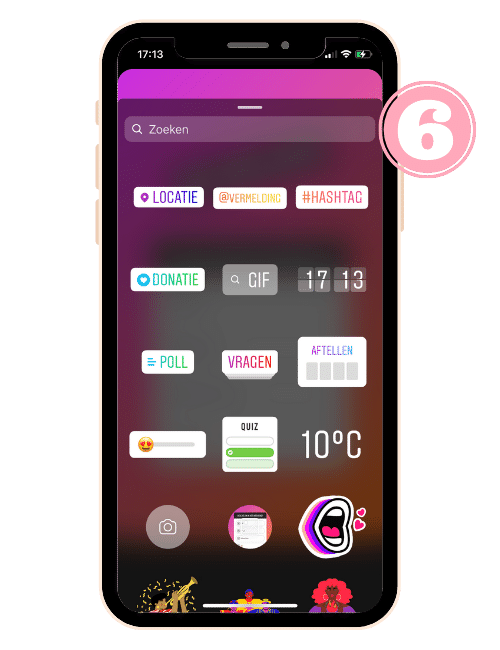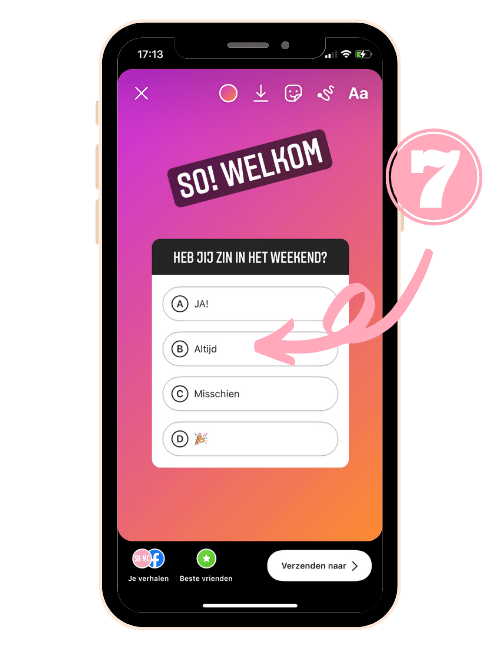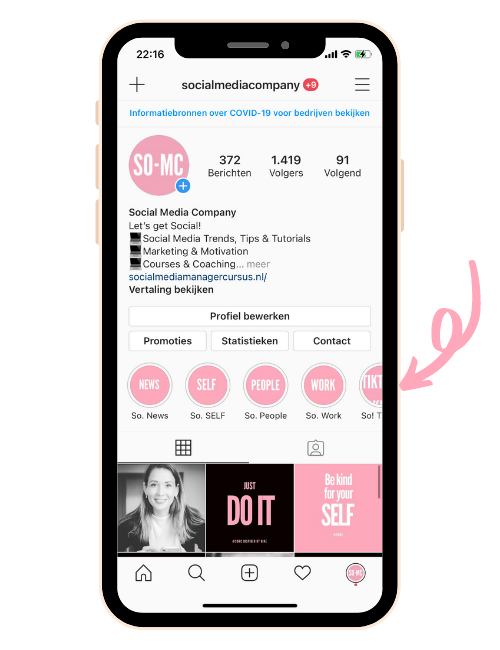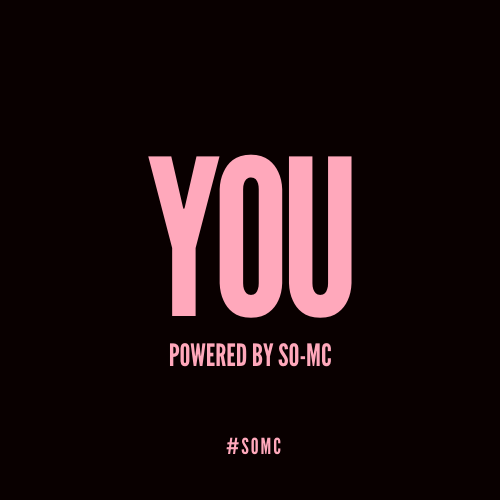
dec 26, 2020 | Apps, Digitale Generatie, Do it yourself, Facebook, Nieuwsflits, Skills, Social Media nieuws, Social Media Nieuws, Social Media Trends
Meld je aan voor de live workshop Google Analytics & Canva
So! We pakken het op waar we gebleven waren, alleen dan helemaal online. In het nieuwe jaar organiseert So-MC via Facebook live de eerste digitale workshops; gericht op slimmer en sneller werken met de juiste digitale tools. In een digitale sessie van één uur bespreken we hoe ook jij sneller en slimmer kunt werken. Uiteraard is er ook ruimte voor jouw vragen.
Online live workshop Google Analytics
Op donderdagochtend 28 januari zoomen we in op Google Analytics. Google Analytics is het meest gebruikte website statistieken programma ter wereld. Door Google Analytics goed in te zetten leer je over;
- de behoeftes van jouw website bezoekers; hoe lang bezoeken ze jouw site en welke onderdelen zijn ineressant?
- jouw online doelgroepen; wie bereik je nu exact én wie wil je bereiken?
- doelgericht marketing inzetten; welke content rendeert tot conversies?
- online acquisitie; welke kanalen (Links, Social Media, Email marketing, Paid media) brengt wat op?
- conversiegericht werken; hoe efficient zijn de marketingtools die je nu inzet? En waar liggen kansen?
Google Analytics is zeer uitgebreid en middels deze handige tool kun je veel kennis op doen over je marketing en sales. De online workshop is een must have voor iedereen die meer uit zijn/haar marketing wilt halen en voor elk type organisatie; groot, klein, profit, non-profit; iedereen is welkom.
Online live workshop Canva
Canva is uitgegroeid tot een ontzettend populaire tool omtrent het creëren van content. Met Canva maak je razendsnel mooie logo’s, social media posts, Story content, presentaties én alles waar jij behoefte aan hebt op het gebied van marketing.
Canva is een handige, gebruiksvriendelijke tool. In de workshop zoomen we in op;
- Hoe werkt Canva?
- Social Media content maken met Canva
- Story content maken met Canva
- Content inplannen in Social Media
- Tips uit de praktijk!
De live workshop Canva wordt gehouden op donderdag 4 februari 2021 van 11.00 – 12.00 uur, via Facebook. Wees welkom!
Gratis voor So-MC klanten & relaties
Deze workshops zijn gratis voor klanten en relaties van So-MC. Meld je aan via Facebook So-MC en we sturen je een gratis invite.
Eigenaar So-MC, Social Media Manager Cursus & App. Passie voor digitale marketing & concepten.
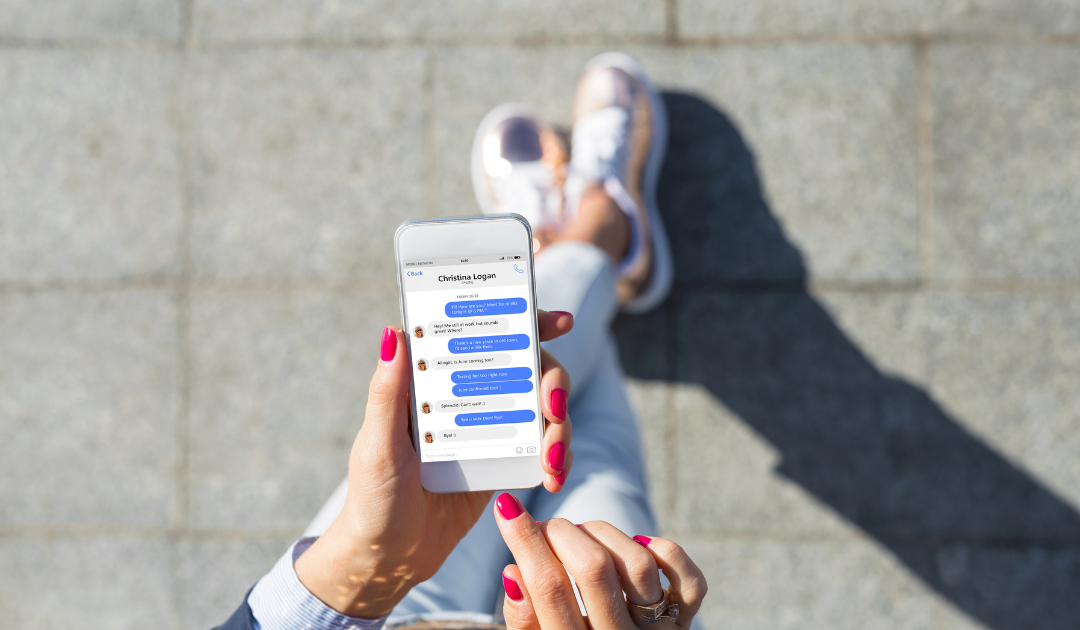
dec 22, 2020 | Algemeen, Digitale Generatie, Do it yourself, Facebook, Facebook Messenger, Nieuwsflits, Social Media Nieuws, Social Media Trends
Geld verdienen met betaalde online evenementen op Facebook
Facebook heeft iets gelanceerd wat in deze tijden goed van pas kan komen; geld verdienen door betaalde online evenementen te organiseren! Zo kan iedereen die een zakelijke pagina heeft, online geld verdienen. Lees hier meer over deze nieuwe uitbreiding van het Facebook imperium en hoe toegankelijk evenementen, workshops, lezingen, sportklassen, presentaties e.d. worden voor iedereen die ‘iets’ wilt gaan ondernemen. Het grote voordeel is onder andere dat je zelf geen betaalmodule, shop of dergelijke hoeft te hebben. Met een (beetje) creativiteit, een goed idee kun ook jij direct aan de slag. Lees hier onder meer en meld je meteen aan voor de (gratis) workshops van So-MC!
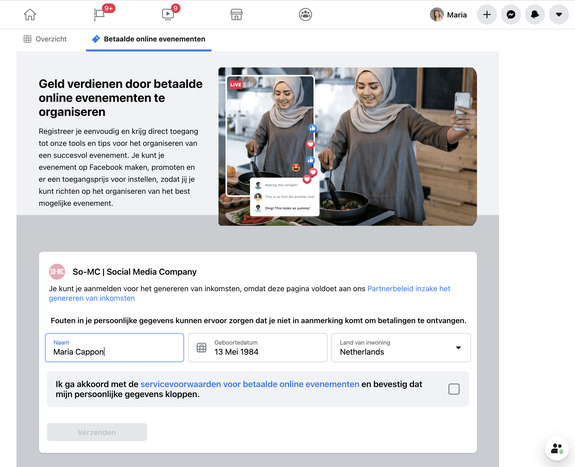
Hoe werkt betaalde online evenementen van Facebook?
In het begin worden je gegevens gevraagd, zoals;
- je naam
- je bedrijfsnaam
- btw nummer
- je bankrekeningnummer (om geld op te storten).
1. Zodra je bent ingelogd in je eigen zakelijke pagina zie je ‘Evenementen’ staan
Klik op jouw evenementen.
2. Ga naar ‘Evenement maken’
3. Kies of je een online evenement of een fysiek evenement wilt organiseren
Handig! Wil je liever een online evenement organiseren of gaat je voorkeur uit naar een fysiek evenement? Alles kan! Kies wat voor jou van toepassing is. Uiteraard kun je meerdere events maken.
4. Kies of je een gratis evenement wilt organiseren of een betaald evenement
Facebook biedt de mogelijkheid om een gratis of een betaalde versie van jouw evenement aan te bieden. Tot en met juni 2021 gaan 100% van de verdiensten naar jou. Let op dat dit dus kan veranderen in de zomer van 2021.
5. Vul de details van het evenement in
-
- Naam van het evenement
- De datum
- De tijd
- Eventueel de locatie (bij een fysiek event)
- Een beschrijving van het evenement
- Kies een categorie naar keuze
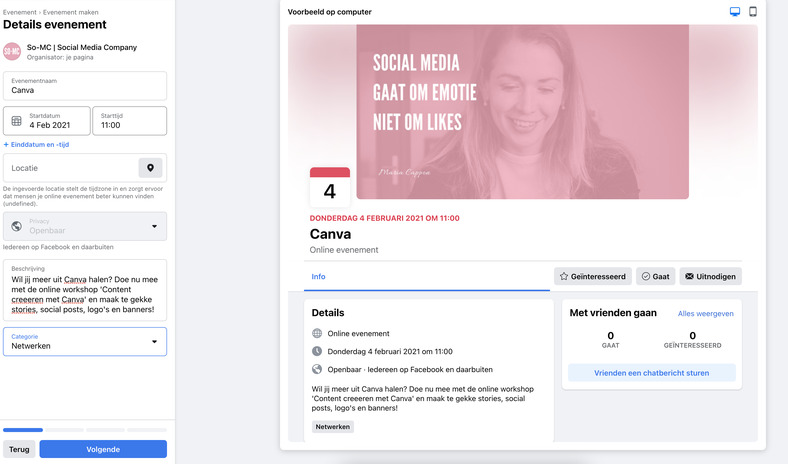
6. Kies de locatie, je kunt kiezen uit;
- Facebook Live
- Een externe link
- Anders
7. Kies de prijs
Als je gekozen hebt voor een betaald evenement, kun je hier kiezen uit een prijsrange. De hoogste optie is €109,99, de laagste optie is €1,09.
8. Bepaal of je korting wilt geven
Wil je deelnemers die zich eerder aanmelden korting geven? Dan kun je hier kiezen uit een selectie met kortingen, van 35% tot en met 96% korting. Vergelijk dit met een ‘early bird’ korting. Wat erg handig is, is dat je hier zelf kunt kiezen tot wanneer je de korting geeft (bijv. een week voordat het evenement begint, of een dag etc.).
9. Kies een sprekende foto of banner
Upload een foto of banner met de minimale afmetingen van 400 x 150 pixels.
10. Vul de evenement instellingen in
Je kunt hier o.a.
- Medeorganisatoren kiezen
- Kiezen of de gastenlijst openbaar wordt weergegeven
- Alleen beheerder berichten kunnen plaatsen in het evenement
- Berichten goedgekeurd dienen te worden door de beheerder
- Mensen vragen kunnen stellen via je zakelijke Facebook Messenger
Zie hieronder;
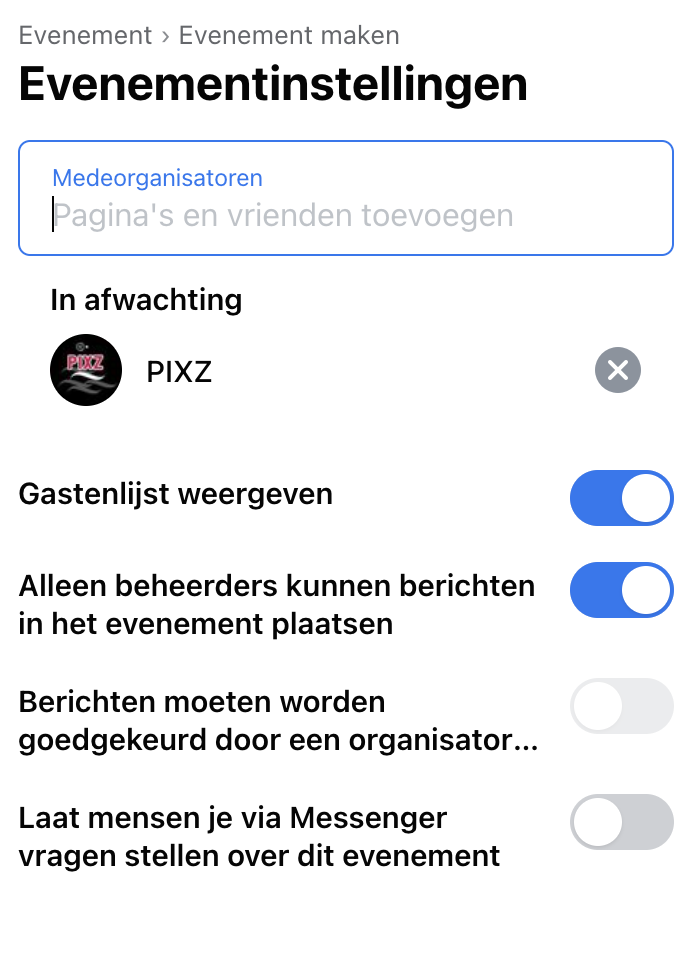
11. Deel en promoot jouw (betaalde) Facebook event
Je bent ready to go! Deel jouw event op je Facebook tijdlijn, website en andere social media kanalen. Je kunt ook vanuit het aangemaakte evenement zelf bepaalde doelgroepen uitnodigen, bijvoorbeeld je vaste klanten, medewerkers of fans.
Gratis mensen uitnodigen?
Heb je een betaald evenement aangemaakt maar wil je je ‘VIP’s’ gratis laten deelnemen? Dat kan! Ga naar jouw aangemaakte evenement en klik op de drie bolletjes zoals je hieronder kunt zien. Ga dan naar ‘Gratis toegang sturen’.
In deze optie zie je tevens andere functies zoals:
- Evenement annuleren
- Toevoegen aan pagina
- Evenement exporteren
- Gastenlijst exporteren

Waar kun je Facebook’s betaalde evenementen voor inzetten?
De betaalde events van Facebook zijn een verlengstuk van wat Facebook al aanbiedt aan ondernemers, bedrijven en organisaties. Ze gaan nu enkel een stap verder met het uitbetalen aan pagina eigenaren die een betaald evenement willen opzetten. Zo hoef jij dus geen online betaalmodule te hebben, geen webshop of geen winkel; kortom Facebook betaalde events is laagdrempelig voor iedereen die online ‘iets’ te delen heeft. (let wel op dat je nu 100% van de inkomsten mag houden, dit zal in de toekomst veranderen, dan gaat een deel hiervan naar Facebook).
Uiteraard kun je deze nieuwe functionaliteit inzetten voor veel dingen, denk aan;
- online sport klassen; fitness, yoga, dans;
- kennis delen; workshops, seminars, lezingen en presentaties;
- retail & horeca; (online) modeshows, kookworkshops & deel de nieuwste trends;
- online netwerken; houd een online netwerkborrel;
- evenementen, quiz’s en muziek/concerten.
Kortom, zet jouw creativiteit aan!
Doe nu mee met de workshops van So-MC
Wil jij ervaren hoe deze nieuwe functionaliteit van Facebook werkt? Meld je dan nu hier aan voor de online workshops van So-MC:
- Online workshop Google Analytics op donderdag 28 januari 2021 van 11.00 tot en met 12.00 uur
- Online workshop Canva op donderdag 4 februari van 11.00 tot en met 12.00 uur
Wil je gratis deelnemen? Stuur een bericht naar So-MC en wij nodigen jou graag uit.
So! Meer weten over Social Media Management of online geld verdienen?
Wil je advies op maat over Social Media Marketing of over online geld verdienen? Neem eens vrijblijvend contact op, we helpen je graag.

Eigenaar So-MC, Social Media Manager Cursus & App. Passie voor digitale marketing & concepten.

dec 21, 2020 | Algemeen, Content marketing, Digitale Generatie, Do it yourself, Social Media Nieuws
Top 5 must have digitale tools van Google
1. Google Alerts
Wil jij direct weten wanneer er iets van jouw bedrijf online rond gaat? Of iets over jezelf, of van een bepaald persoon, merk? Stel dan jouw Google Alerts in. Middels deze handige tool krijg je direct een notificatie per mail zodra er iets online verschijnt over het door jou gekozen onderwerp. Google Alerts is een must have tool op het gebied van webcare en is gratis in te stellen. Je stelt zelf in of je een alert direct wilt ontvangen, 1x per dag of 1x per week.
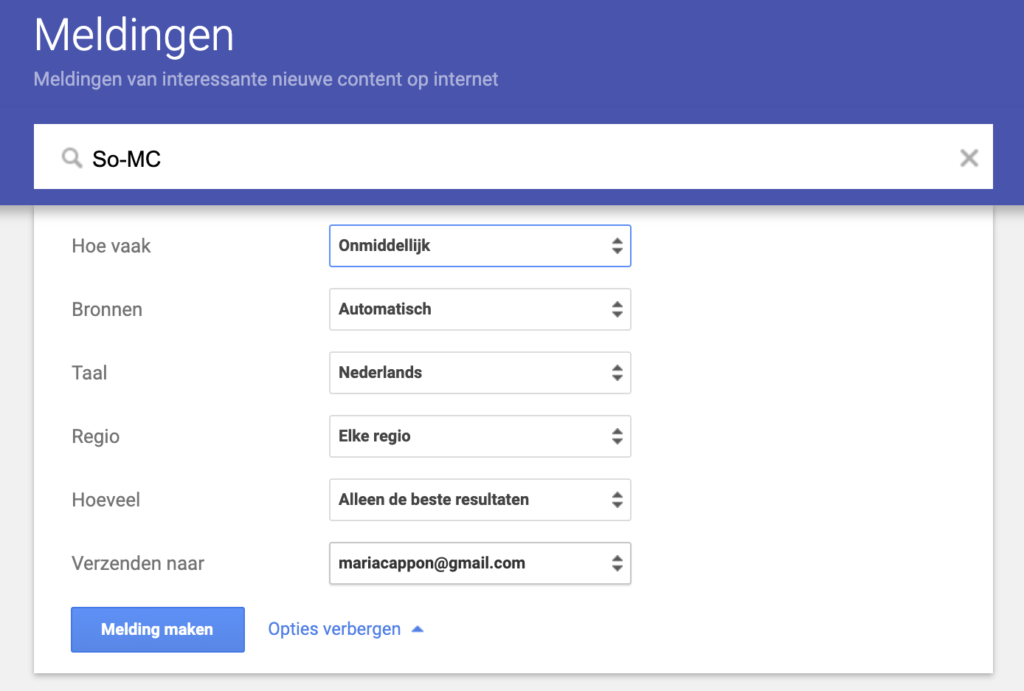
2. Google Drive
Sneller en slimmer werken in de cloud van Google middels Google Drive. Google Drive heeft zich de afgelopen jaren ontwikkeld tot serieuze speler op het gebied van cloud diensten. Middels Google Drive kun je razendsnel de volgende type documenten, content opzetten en maken;
- Documenten; een variant op Microsoft Word
- Spreadsheets; ook wel een variant op Excel
- Presentaties; een variant op Powerpoint
- Google Maps maken; je eigen maps opzetten
- Google site maken; je eigen website maken
- Forms; het maken van online vragenlijsten.
De basis van Google Drive is gratis. wil je meer data, opslag gebruiken? Dan kun je een betaald abonnement nemen. In Google Drive werk je op basis van mappen en-/of losse documenten; de structuur bepaal je zelf. TIP! Geef je bestanden een slimme, herkenbare naam. Zo kun je ze later makkelijk en snel terugvinden via de interne zoekbalk in Google Drive.
Middels Google Drive kun je:
- Bestanden opslaan
- Bewerken
- Online samenwerken
- Koppelen met derde partijen zoals PDF’s bewerken, digitale handtekeningen invoegen e.d.
Omdat Google Drive in de cloud werkt, kun je dus op elke type device werken met Google (Windows, Apple). Ook heeft Google Drive een handige app waarmee je op je smartphone jouw bestanden kunt inzien en bewerken.
3. Google Analytics
Heb je een website en wil je inzien wie jouw bezoekers zijn, waar ze vandaan komen en wat ze doen op jouw website? Dan is het gratis statistiekenprogramma Google Analytics een ‘must have’ in jouw digitale wereld. Google Analytics integreer je heel snel en voordat je het weet leer je veel van jouw sitebezoekers. Het statistiekenprogramma is inmiddels flink uitgebreid, het is daarom belangrijk om te kiezen op welke metrics jij gaat sturen. Bekijk hier de Google Analytics video tutorial van So-MC.
4. Google Foto’s
Heb jij veel foto’s? Zakelijk en-/of privé? Middels Google Foto’s beheer jij snel jouw digitale fotoalbums. Google Foto’s kun je downloaden op je smartphone én beheren via desktop. Middels de slimme zoekmachine gebaseerd op AI, artifical intelligence, herkent hij de inhoud van jouw foto’s. Dus stel dat je een bepaalde foto zoekt maar je weet de locatie en-/of de dag niet meer, zoek dan op het onderwerp. Google herkent ‘leest’ de foto’s waardoor ze snel terugkomt met relevante zoekresultaten; handig! Uiteraard worden alle foto’s opgeslagen in Google’s cloud zodat, mocht je bijvoorbeeld je smartphone verliezen, je je geen zorgen hoeft te maken of je je foto’s nog hebt.
5. Google My Business
En tot slot ‘Google My Business’; onmisbaar anno 2021. Middels je zakelijke Google pagina krijg je een mooie vermelding op het web. Zodra iemand jouw bedrijfsnaam zoekt, zie je dit zakelijke profiel op Google. Dit kan zijn in de;
- zoekresultaten van Google
- via Google Maps

Voorbeeld van een Google My Business profiel in Google Maps
Via Google My Business heb je veel opties om jouw bedrijf, organisatie gratis te promoten en informatie te delen, denk hierbij aan;
- Openingstijden
- Informatie over jouw bedrijf
- Contactgegevens
- Berichten (updates, nieuws e.d.)
- Producten
- Foto’s
- Locatie(s)
Je kunt je openingstijden aanpassen per dag en ook bepaalde dagen uitsluiten (denk hierbij aan bijv. feestdagen dat je al weet dat je bedrijf gesloten is).
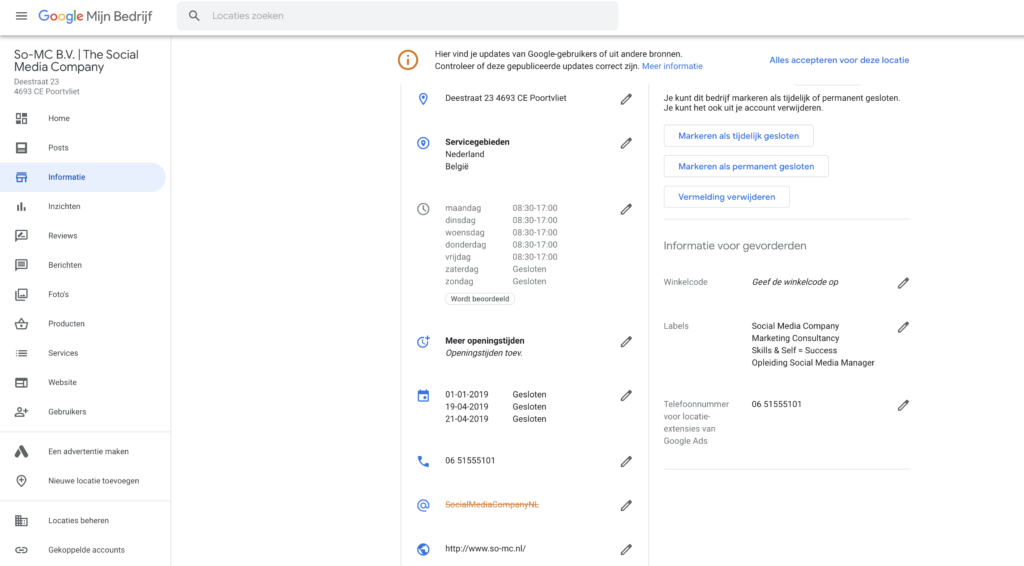
Lees hier hoe jij ook jouw Google bedrijfspagina kunt beheren.
So! Meer weten?
Slimmer en sneller werken met digitale tools van Google? Neem contact op met So-MC, we helpen je graag gericht verder.
Eigenaar So-MC, Social Media Manager Cursus & App. Passie voor digitale marketing & concepten.

nov 10, 2020 | Algemeen, Do it yourself, Ecommerce, Nieuwsflits, Skills, Social Media Nieuws, Social Media Trends
WIX Tutorial; Website & Webshop maken
Maak supersnel een eigen website of webshop met WIX! WIX is een gebruiksvriendelijk website systeem waarmee je, zelfs zonder dat je ooit een website gebouwd hebt, zelf een site kunt maken. WIX is een uitgebreid systeem en biedt ook een CRM pakket en diverse tools aan voor marketeers. In deze WIX tutorial zie je hoe ook jij razendsnel een website of webshop op maat kunt maken!
WIX Tutorial voor beginners
In deze uitgebreide tutorial behandelen we vele onderdelen van WIX, speciaal voor als je beginnend bent. Wil je meer weten over een bepaald onderdeel? Ga dan naar het timeframe onder de video en klik op het betreffende onderdeel.
☑️ 00:13 Wat is WIX?
☑️ 00:34 Beginnen met het maken van een WIX website
☑️ 00:54 WIX Template kiezen
☑️ 03:06 WIX Menu op maat maken
☑️ 04:38 Contactformulier maken
☑️ 15:17 Media uploaden in de mediatheek van WIX
☑️ 16:10 Uitleg gratis stockphoto’s van Pexels
☑️ 17:22 Media bewerken in de mediatheek van WIX
☑️ 17:49 Tekst bewerken op de header van de homepage
☑️ 18:49 Nieuwe pagina aanmaken in WIX
☑️ 20:50 Fotogallerij toevoegen in WIX
☑️ 21:28 Miniatuur fotogallerij maken in WIX
☑️ 24:08 Webshop maken in WIX
☑️ 39:50 Voorkant en productpagina van de webshop bekijken
☑️ 41:05 Blog bericht maken/bewerken in WIX
☑️ 42:52 Foto toevoegen in een blog bericht in WIX
☑️ 43:46 Instellingen blogpost WIX aanpassen; foto, redacteur, leestijd
☑️ 44:29 Layout en indeling kiezen van blogpagina in WIX
☑️ 45:13 Over WIX; voor- & nadelen
☑️ 46:05 Persoonlijke note & So! bedankt voor het kijken ?!
Links – WIX gratis website maken; https://bit.ly/SoWIXWebsite
So! Wil je meer weten over online marketing?
Neem eens een kijkje op de site van Social Media Manager of neem gerust eens vrijblijvend contact op voor de mogelijkheden.

Eigenaar So-MC, Social Media Manager Cursus & App. Passie voor digitale marketing & concepten.

nov 8, 2020 | Algemeen, Canva, Content marketing, Digitale Generatie, Do it yourself, Nieuwsflits, Social Media Nieuws, Social Media Trends
Een Canva post omzetten naar ander formaat
Canva is één van de tofste tools om je content mee te creëren, of je nu een Instagram post, story, flyer, webcast, presentatie of logo wilt maken; het kan allemaal met jouw creativiteit en een beetje van Canva ;-). Nu kun je middels Canva ook een ontwerp snel omzetten naar een ander formaat, een custom formaat of bijvoorbeeld een voorgedefinieerd formaat als een Instagram post, een Facebook cover of wat dan ook ?!
Hoe zet je supersnel een Canva post om naar een ander formaat?
- Ga naar jouw Canva account, log in en ga naar een post, of creëer een post
- Daarna ga je naar ‘Formaat wijzigen’
- Kies jouw gewenste formaat of kies een bestaand format zoals een Instagram post, Facebook cover
- Klik op ‘Kopier en formaat wijzigen’
- Jouw content wordt automatisch aangepast naar het nieuwe formaat
- Wijzig de naam van jouw content en klik op downloaden
- So! Ready to go ✅!
Bekijk hieronder de video om de stappen visueel te zien:
Canva vs Canva Pro
Met de gratis versie van Canva kun je al veel op het gebied van contentcreatie, social media marketing & ontwerp. Maar wil je meer uit Canva halen dan kun je overwegen om een Canva pro account aan te schaffen, hieronder zie je de verschillen. Canva Pro kost €11,99 per maand (voor 5 accounts) en je hebt dan meer storage en meer mogelijkheden.
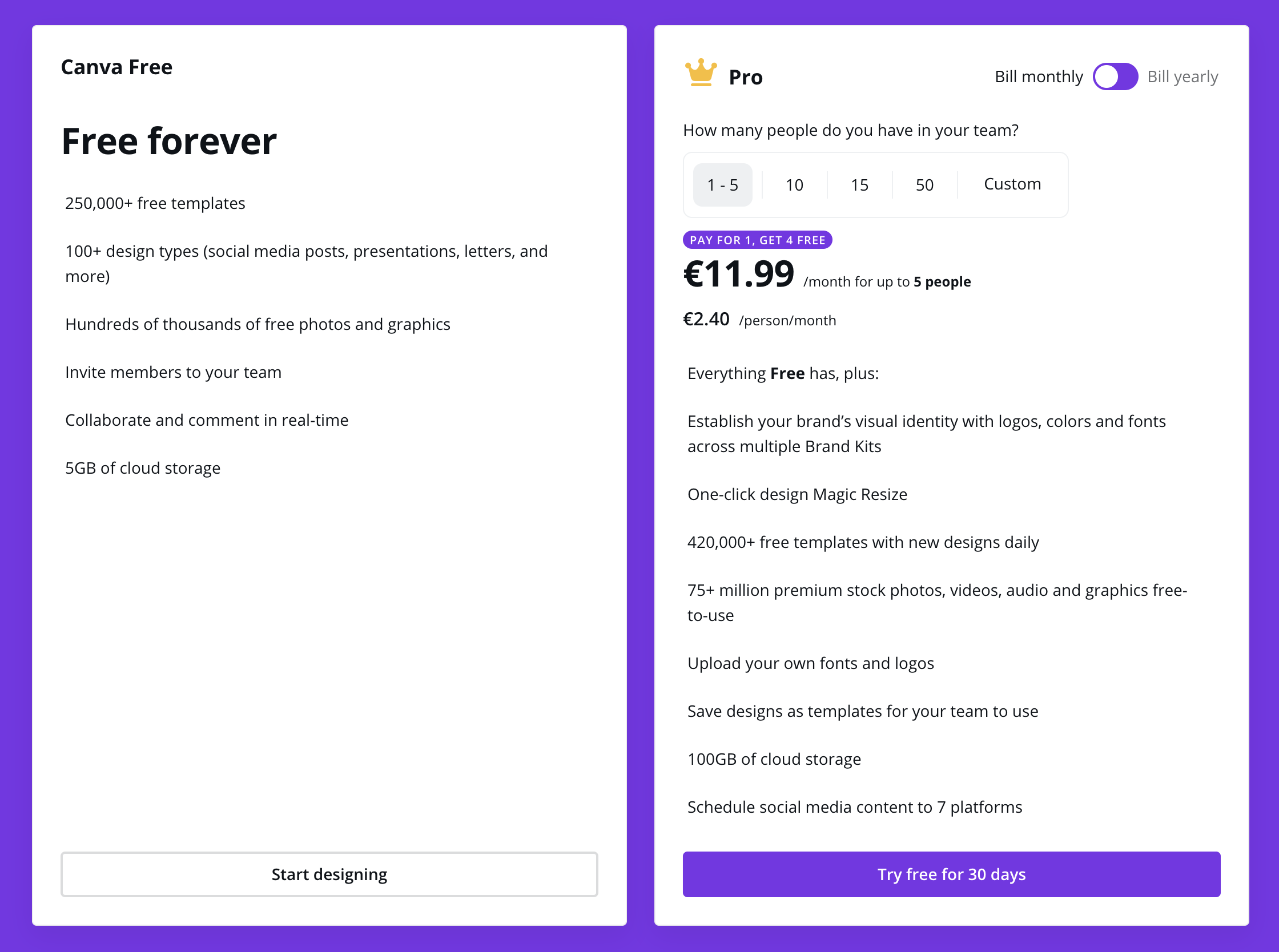
Wil je direct aan de slag met Canva Pro? Ga dan naar deze link en meld je direct aan.
So! Meer zien van Canva?
So! Wil je meer weten over Canva als content management tool? Bekijk deze tutorial om meer uit Canva te halen voor jouw marketing & communicatie;
▶️ Canva als Content Planner
Content inplannen via Canva? Het kan en is superhandig! Bekijk hier de tutorial:
So! Meer weten over Content Marketing?
Wil je meer leren over Social Media Marketing? Wellicht is de online cursus Social Media Manager iets voor jou! Wil je eerst even kijken wat de mogelijkheden zijn? Neem gerust contact op.
Eigenaar So-MC, Social Media Manager Cursus & App. Passie voor digitale marketing & concepten.
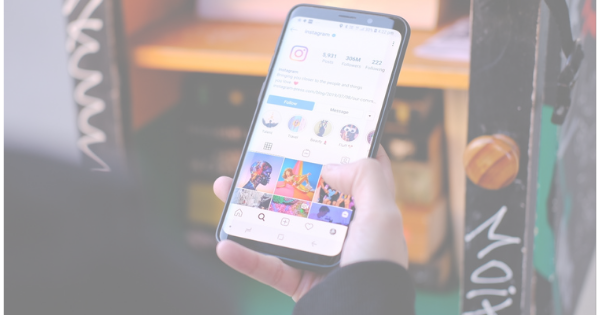
nov 6, 2020 | Apps, Do it yourself, Instagram, Storymarketing
Instagram Story Marketing
Stories zijn één van de meest populaire onderdelen van Social Media; het is interactief, leuk, meetbaar en je kunt snel in contact komen met je volgers. Dat Instagram niet stil staat blijkt ook weer uit de nieuwe feature die ze laatst hebben gelanceerd; Instagram Reels. Maar ook binnen de stories zijn er nog steeds veel mogelijkheden om jouw merk, bedrijf, te laten opvallen.
Lees hier hoe je onder andere een GIF & een quiz toevoegt aan je story en hoe je jouw Instagram story snel kunt delen op je zakelijke Facebook pagina.
1. Ga naar je zakelijke Instagram account
Log in op je zakelijke Instagram account en klik linksboven op het ‘plusje’. Er opent nu een scherm, hier kun je kiezen uit de volgende mogelijkheden;
- Bericht; maak en-/of deel een bericht voor op je eigen tijdlijn
- Verhaal; maak een Story, een foto, video of tekst die 24 uur blijft bestaan (of langer als je deze toevoegt in een Instagram Hoogtepunt)
- Hoogtepunt; maak direct een Instagram Hoogtepunt
- IGTV-video; maak en-/of deel een lange(re) video via Instagram TV
- Reel; reels lijken op de video’s van TikTok, ‘fun’ video’s met vele (vaak grappig) effecten.
2. Kies ‘Verhaal’
Om een story te maken, kies je ‘Verhaal’.
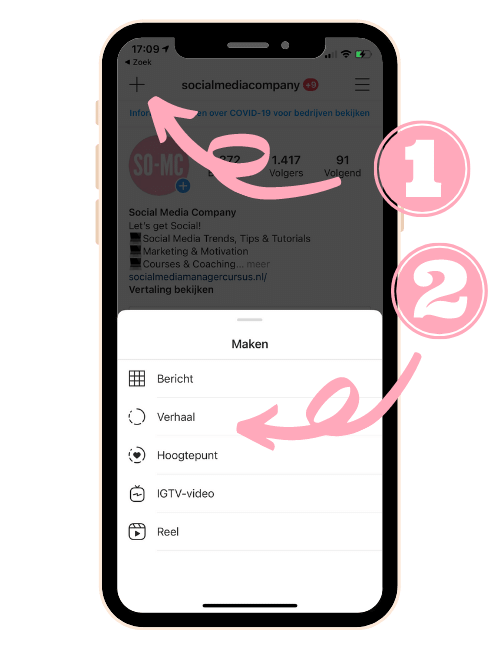
3. Kies ‘Maken’
Je komt nu in een scherm waarin jouw camera meteen aanstaat. Aan de linkerkant komt een menu tevoorschijn met diverse opties:
- Maken; hier kun je zelf een Instagram story opzetten (of een foto/video maken of uploaden)
- *Boomerang; dit is een leuke app van Instagram zelf waarmee je video versneld wordt weergegeven
- *Lay-out; wil je meerdere foto’s toevoegen in één beeld? Kies dan deze collage optie
- Superzoom; dit zijn soort interactieve effecten zoals stuiteren, paparazzi, tv-serie, vuur, liefde
- Handsfree; is geschikt als je een video (of jezelf) wilt opnemen en je handen vrij wilt hebben ;-).
Kies voor nu ‘Maken’. (Mocht je liever meteen een Boomerang, Lay-out willen maken, kan dat uiteraard).
* De apps Boomerang en Lay-out zijn ook los te gebruiken.
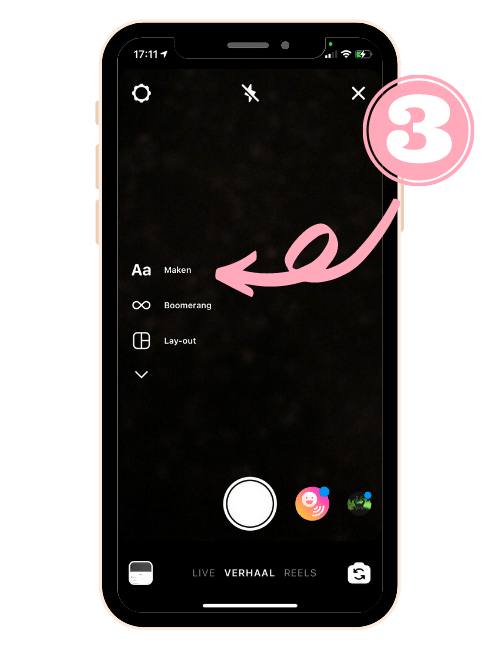
4. Kies het lettertype voor jouw Instagram Story
Stel dus dat je kiest om ter plekke een story te maken en je wilt beginnen met de tekst, dan zie je ‘TIK OM TE TYPEN’. Je ziet dan ook meteen onderin diverse fonts, lettertypes, waaruit je kunt kiezen. Als je klikt op het regenboogcirkeltje, kun je spelen met zowel de kleur van de tekst als de achtergrondkleur van de tekst.

5. Type je tekst
Zodra je tevreden bent met je tekst, kun je allerlei elementen gaan toevoegen om bijvoorbeeld interactie te creëren. Wil je de tekst groter, kleiner of juist speels neerzetten? Houd met twee vingers de tekst vast en verschuif de tekst naar hoe en waar jij deze wilt.
Klik vervolgens op het ‘vierkantje smiley’ icoontje om de elementen in te zien.
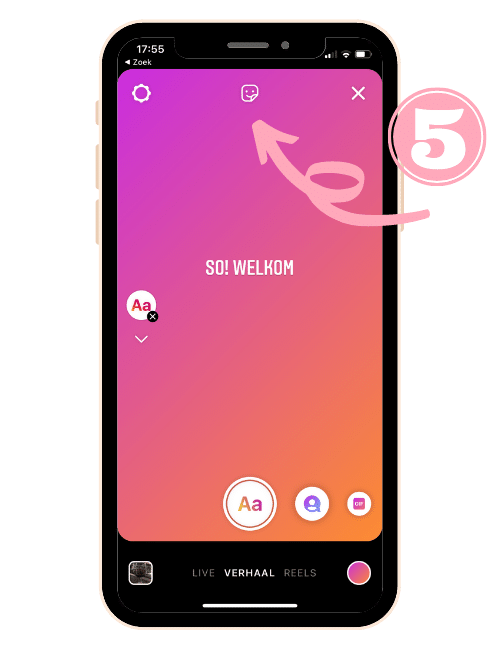
6. Kies de elementen die jij wilt toevoegen; locatie, GIF, Hashtag, Poll
In deze ‘mediatheek’ staan veel opties en er komen regelmatig nieuwe opties bij. Denk hierbij aan onder andere:
- Locatie; laat zien waar je bent door het toevoegen van een locatie tag
- Vermelding; benoem iemand in jouw story (let op dat dit enkel nut heeft zodra dit een openbaar account betreft)
- #Hashtag; vergroot je zichtbaarheid onder nieuwe doelgroepen door het toevoegen van een relevante #Hashtag
- Tijd; voeg de actuele tijd toe
- Aftellen; deze feature telt automatisch af (leuk voor een event, aankondiging etc.)
- Smiley meter; middels deze functionaliteit kun je jouw volgers iets vragen en zij kunnen de smiley laten ‘sliden’
- Vragen; stel een leuke, interessante vraag
- Poll; laat je volgers mee stemmen of denken over een bepaald thema, onderwerp of stel een leuke vraag (de volgers krijgen twee antwoord opties: Ja / Nee)
- Foto; je kunt een foto (als kleine cirkel) toevoegen aan je story
- Quiz; maak het interactief door het toevoegen van een online quiz
- Gif; kies uit de talloze opties animated gifs om je story speels / grappig / fun te maken.
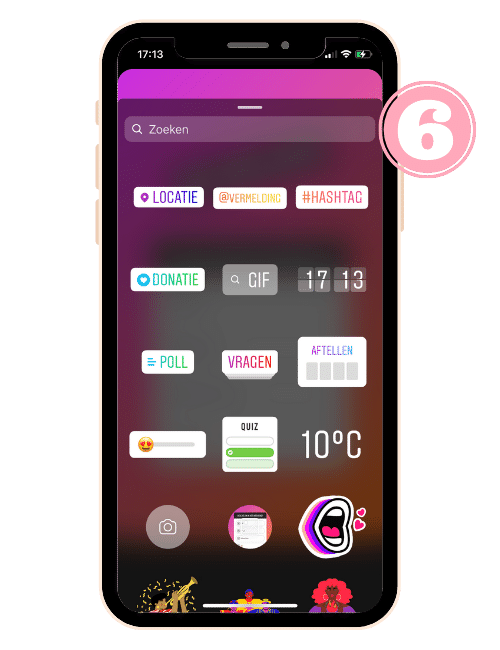
7. Maak je Instagram Story interactief
Stel dat je iets wilt vragen aan je volgers en meerdere keuzes wilt bieden, kun je een quiz toevoegen. Je kunt zelf meerdere antwoorden geven. Instagram vraagt zelf wat het juiste antwoord is. Zodra je je quiz maakt, zie je ook daar weer het regenboog cirkeltje tevoorschijn komen; klik hierop om jouw online quiz een andere kleur te geven.
Je kunt de achtergrond een andere kleur geven door op het gekleurde cirkeltje boven in te drukken.
Het leuke wat Instagram ook heeft ingebouwd zijn de ‘random quiz vragen’; onderin bij de quiz zie je twee dobbelsteentjes. Als je daarop drukt, komen er automatisch vragen naar voren waar jij uit kunt kiezen.
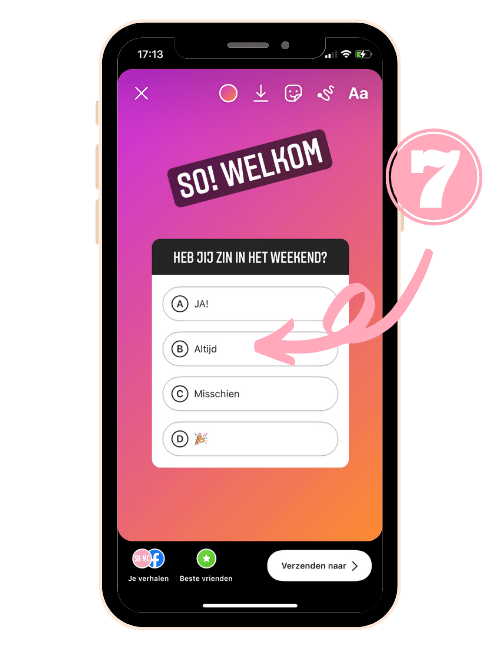
8. Deel met jouw volgers
Ja! Zodra jij klaar bent met het maken van je story, druk je op ‘Verzenden naar’. Je kunt dan kiezen uit of je je story wilt delen met al je volgers of een groepje ‘beste vrienden’.

9. Deel je Instagram Story op je zakelijke Facebook pagina
Als je je zakelijke Instagram account gekoppeld hebt aan je zakelijke Facebook pagina, kun je hier meteen jouw story doorplaatsen. Zo bereik je ook weer jouw volgers op Facebook; Facebook neemt de story meteen over.
Je kunt ook kiezen om je stories standaard door te delen op Facebook of eenmalig.

10. Maak van jouw Instagram Story een Hoogtepunt
Een story wordt slechts 24 uur weergegeven. Echter doordat je deze kunt toevoegen aan een ‘Hoogtepunt’, kunnen volgers (en niet volgers als je account openbaar staat), deze altijd blijven zien. Een Hoogtepunt is een verzameling van een bepaalde categorie stories. Denk dus goed na over de categorieën die jij wilt laten zien op jouw zakelijke account. Lees hier meer over het maken van Hoogtepunten en hoe je jouw Instagram Hoogtepunten kunt vormgeven.
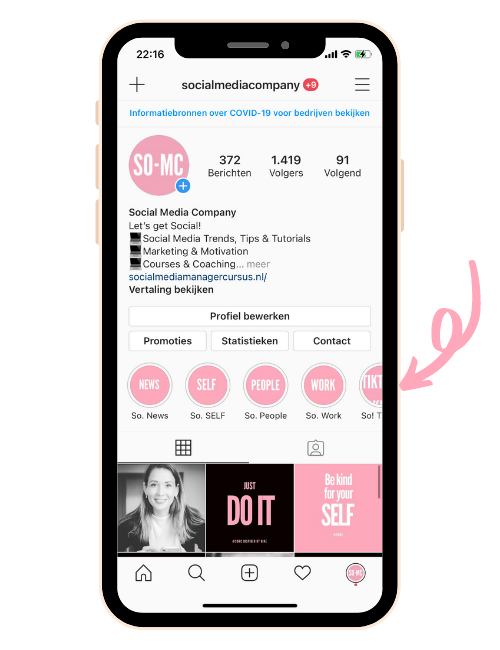
Bekijk de video Instagram Story Marketing Tutorial
Wil je meer leren over Instagram Marketing? Bekijk dan hier de tutorial op YouTube en abonneer je op het So-MC kanaal.
So! Meer leren over Instagram Marketing?
Volg de online cursus Social Media Manager of neem contact op voor de mogelijkheden; we helpen je graag!
Eigenaar So-MC, Social Media Manager Cursus & App. Passie voor digitale marketing & concepten.